OnyonLock viruso šalinimas (Nemokamos instrukcijos)
OnyonLock viruso pašalinimas
Kas yra OnyonLock virusas?
OnyonLock yra failus šifruojantis virusas, priklausantis BTCWare virusų grupei
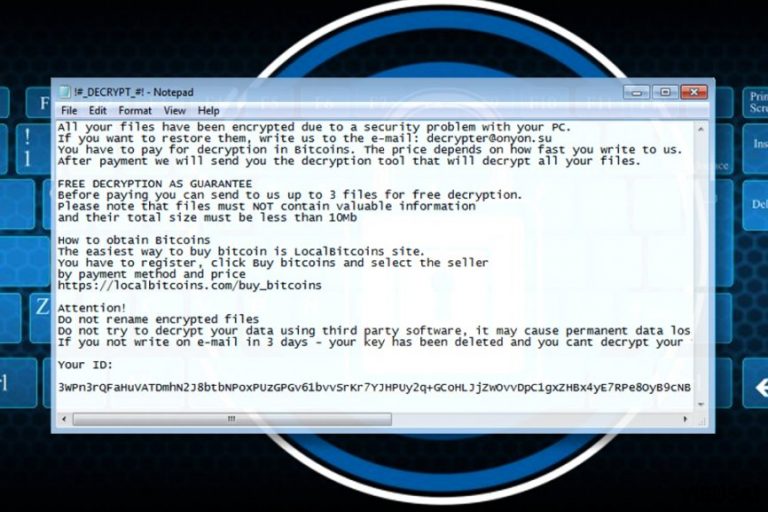
OnyonLock virusas – tai kenkėjiška programa, užkoduojanti aukos kompiuteryje esančius failus bei jiems pridedanti papildomą .onyon failo plėtinį. Alternatyvus šio viruso pavadinimas yra ONYON virusas, ir techninė informacija apie šią programą rodo, jog tai yra viena BTCWare viruso versijų.
Šis kenksmingas kompiuterinis virusas stengiasi užšifruoti visas kompiuteryje esančias nuotraukas, vaizdo įrašus, dokumentus, bei kitus svarbius failus. Baigus šią užduotį, virusas kompiuterio darbalaukyje išsaugo kibernetinių nusikaltėlių sukurtą žinutę tekstiniame faile !#_DECRYPT_#!.inf pavadinimu.
Šio išpirkos raštelio kopiją greičiausiai rasite ir kituose kompiuterio aplankuose, saugojančiuose užšifruotus failus. Šis raštelis teigia, jog failai aukos kompiuteryje buvo užšifruoti saugumo spragos dėka. Šis teiginys yra gana teisingas – jei kompiuteris būtų apsaugotas naujausiomis antivirusinėmis priemonėmis, virusui nebūtų pavykę į jį prasiskverbti.
Ši neteisėta programa buvo sukurta su tikslu patekti į taikinių kompiuterius su tikslu paversti jų failus įkaitais ir reikalauti išpirkos. Kibernetiniai sukčiai pasiūlo aukai susisiekti su jais vienu iš pateiktų el. pašto adresų – [email protected] arba [email protected] ir aptarti tolimesnius veiksmus su viruso kūrėjais.
Nors šiuo metu nėra žinoma, kokios sumos reikalauja OnyonLock kūrėjai, tačiau manoma, jog pastarieji yra linkę derėtis.
Išpirkos reikalaujančiame raštelyje pateikiama tik viena sąlyga – auka privalo susisiekti su viruso kūrėjais per tris dienas, arba jie pašalins failų atkodavimui reikalingą raktą iš savo serverių. Tai reiškia, jog auka prarastų galimybę atkurti sugadintus failus. Nusikaltėliai siūlo išbandyti jų parduodamą failų atkūrimo programą atsiunčiant jiems tris nedidelius failus – bendra jų užimama vieta diske neturėtų viršyti 10Mb.
Kibernetinio saugumo specialistai rekomenduoja ištrinti OnyonLock virusą nedelsiant, o failus atkurti pasinaudojant atsarginėmis duomenų kopijomis arba ekspertų sukurta failų atkūrimo programa. Virusą siūlome šalinti tik naudojant profesionalias antivirusines programas, pavyzdžiui, FortectIntego.

Pirmasis nusikaltėlių pateiktas el. pašto adresas yra susijęs su onyon[.]su puslapiu, kuriame apsilankė mūsų tyrėjai. Šis puslapis yra visiškai tuščias, tačiau jame yra vienas didelis GIF formato judantis paveikslėlis su daugeliui gerai žinomais pagal “Crazy Frog” dainą šokančiais vaikais.
Tai tikriausiai tėra nevykęs nusikaltėlių bandymas juokauti. Akivaizdu, jog tokiu virusu užsikrėtusiems kompiuterių vartotojams tai juoko tikrai nesukels. Be to, patikrinus, kas sukūrė šį puslapį, paaiškėjo, jog kūrėjas puslapį užregistravo neanonimiškai – jo el. paštas yra jonnnilson29[@]gmail.com.
Jei kada nors sulauksite laiško iš jo, neatverkite! Be to, sprendžiant iš to, jog sukčius naudojasi Gmail pašto dėžute, tikėtina, jog atitinkamoms instancijoms nebus sunku jį susekti. Kol tai nutiks, siūlome negaišti ir pašalinti OnyonLock virusą.
Išpirkos reikalaujančių virusų platinimo metodai
Kol kas yra žinoma, jog Onyon Lock virusas plinta el. pašto brukalų pavidalu. Kitaip tariant, rekomenduojame jums laikytis atokiau nuo laiškų, kuriuos atsiuntė nepažįstamieji. Prieš atverdami el. laišką, įsitikinkite, jog pažįstate jo siuntėją asmeniškai. Neskubėkite atverti įtartinų laiško priedų ar nuorodų.
Taip pat siūlome laikytis atokiau nuo pavojingų failų dalinimosi svetainių ir ypač nuo kenkėjiškos “Rogers Hi-Speed Internet” programos, kuri platina BTCWare virusą.
Stenkitės aplenkti neaiškias internetines svetaines ir jokiu būdu nesisiųskite jų siūlomų programų ar failų. Jei ieškote tam tikros programos, pirma paskaitykite vartotojų atsiliepimus internete – tiek apie programą, tiek apie jos parsisiuntimo nuorodą pateikiantį puslapį. Net ir legalios programos gali turėti keletą kenksmingų komponentų, tačiau tik tokiu atveju, jei ją siųsitės iš nepatikimų puslapių.
Žinios apie virusų platinimo metodus padės jums išvengti nepageidaujamų programų parsisiuntimo. Deja, net ir patys atsargiausi kompiuterių vartotojai gali būti suklaidinti, todėl rekomenduojame imtis pagrindinių apsaugos priemonių – susikurkite atsarginę failų kopiją, nuolat atnaujinkite turimas programas ir, žinoma, įsidiekite gerą antivirusinę programą.
Geriausias būdas OnyonLock virusui šalinti
Jei svarstote, kokiu būdu geriausia trinti OnyonLock virusą, mes turime atsakymą. Virusą rekomenduojame trinti su automatine virusų šalinimo programa. Atminkite, jog neteisėtos programos pasitelkia įvairius būdus įsišaknyti aukos kompiuteryje, todėl greičiausiai įprastais būdais jos pašalinti nepavyks.
Savaime suprantama, nereikėtų tokių virusų bandyti trinti savo jėgomis. Sekdami žemiau pateiktas instrukcijas, perkraukite kompiuterį saugiuoju rėžimu su interneto prieiga, parsisiųskite rekomenduojamą viruso šalinimo programą ir praskenuokite kompiuterį.
Rankinis OnyonLock viruso pašalinimas
Rankinis OnyonLock pašalinimas saugiajame režime
Perkraukite kompiuterį nurodytu būdu, jog galėtumėte saugiai ištrinti virusą su antikenkėjiška programa.
Svarbu! →
Rankinio pašalinimo instrukcijos gali būti per sudėtingas paprastiems kompiuterių naudotojams. Tam, kad viską atliktumėte teisingai, reikia turėti IT žinių (pašalinus ar pažeidus gyvybiškai svarbius sisteminius failus galima visiškai sugadinti Windows sistemą). Be to, tai gali užtrukti net kelias valandas, todėl mes rekomenduojame verčiau rinktis aukščiau pateiktą automatinį pašalinimą.
1 žingsnis. Įjunkite saugųjį režimą
Geriausia rankinį kenkėjiškos programos pašalinimą atlikti saugiajame režime.
Windows 7 / Vista / XP
- Spustelėkite Start > Shutdown > Restart > OK.
- Kai jūsų kompiuteris taps aktyviu, kelis kartus spauskite F8 mygtuką (jei tai neveikia, pabandykite F2, F12, Del ir kt. – tai priklauso nuo jūsų pagrindinės plokštės modelio), kol išvysite Advanced Boot Options langą.
- Iš sąrašo pasirinkite Safe Mode with Networking.

Windows 10 / Windows 8
- Dešiniuoju pelės mygtuku spustelėkite Start mygtuką ir pasirinkite Settings.

- Slinkite žemyn, kad pasirinktumėte Update & Security.

- Kairėje lango pusėje pasirinkite Recovery.
- Dabar slinkite žemyn, kad rastumėte Advanced Startup skyrių.
- Spustelėkite Restart now.

- Pasirinkite Troubleshoot.

- Eikite į Advanced options.

- Pasirinkite Startup Settings.

- Paspauskite Restart.
- Dabar paspauskite 5 arba spustelėkite 5) Enable Safe Mode with Networking.

2 žingsnis. Išjunkite įtartinus procesus
Windows Task Manager yra naudingas įrankis, rodantis fone veikiančius procesus. Jei kenkėjiška programa vykdo procesą, turėtumėte jį išjungti:
- Norėdami atidaryti Windows Task Manager, klaviatūroje spauskite Ctrl + Shift + Esc.
- Spauskite More details.

- Slinkite žemyn į Background processes skyrių ir ieškokite ko nors įtartino.
- Dešiniuoju pelės mygtuku spustelėkite tai ir pasirinkite Open file location.

- Grįžkite prie proceso, paspauskite dešinį pelės mygtuką ir pasirinkite End Task.

- Ištrinkite kenksmingo aplanko turinį.
3 žingsnis. Patikrinkite programos paleidimą
- Norėdami atidaryti Windows Task Manager, klaviatūroje spauskite Ctrl + Shift + Esc.
- Eikite į Startup skirtuką.
- Dešiniuoju pelės mygtuku spustelėkite įtartiną programą ir pasirinkite Disable.

4 žingsnis. Ištrinkite viruso failus
Su kenkėjiškomis programomis susiję failai gali slėptis įvairiose jūsų kompiuterio vietose. Pateikiame instrukcijas, kurios gali padėti juos rasti:
- Windows paieškoje įveskite Disk Cleanup ir paspauskite Enter.

- Pasirinkite diską, kurį norite išvalyti (C: pagal numatytuosius nustatymus yra jūsų pagrindinis diskas ir greičiausiai bus tas, kuriame yra kenkėjiškų failų).
- Slinkite per Files to delete sąrašą, pasirinkdami šiuos failus:
Temporary Internet Files
Downloads
Recycle Bin
Temporary files - Pasirinkite Clean up system files.

- Taip pat galite ieškoti kitų kenksmingų failų, paslėptų šiuose aplankuose (įrašykite juos į Windows Search ir paspauskite Enter):
%AppData%
%LocalAppData%
%ProgramData%
%WinDir% -
Baigę iš naujo paleiskite kompiuterį įprastu režimu.
Kaip ištrinti OnyonLock naudojant System Restore
-
Žingsnis 1: Perkraukite kompiuterį į Safe Mode with Command Prompt režimą
Windows 7 / Vista / XP- Paspauskite Start → Shutdown → Restart → OK.
- Kai kompiuteris įsijungs iš naujo, pradėkite spaudinėti F8. Tai darykite tol, kol pasirodys Advanced Boot Options langas.
-
Iš sąrašo pasirinkite Command Prompt

Windows 10 / Windows 8- Spustelėkite Power Windows mygtuką. Po to spauskite ir paspaudę laikykite Shift mygtuką, galiausiai pasirinkite Restart..
- Pasirinkite Troubleshoot → Advanced options → Startup Settings ir vėl spauskite Restart.
-
Kai kompiuteris įsijungs iš naujo, lange Startup Settings pasirinkite Enable Safe Mode with Command Prompt

-
Žingsnis 2: Atstatykite sistemos nustatymus ir failus
-
Kai pasirodys Command Prompt langas, įveskite cd restore ir spustelėkite Enter.

-
Dabar įrašykite rstrui.exe ir vėl spustelėkite Enter..

-
Kai pasirodys naujas langas, spustelėkite Next ir pasirinkite sistemos atkūrimo tašką, kuris yra prieš OnyonLock pasirodymą jūsų kompiuteryje. Po to vėl paspauskite Next.


-
Dabar spauskite Yes ir pradėkite sistemos atstatymą.

-
Kai pasirodys Command Prompt langas, įveskite cd restore ir spustelėkite Enter.
Svarbu. Kaip atkurti duomenis?
Instrukcijos, pateiktos aukščiau, yra skirtos padėti jums ištrinti OnyonLock. Tam, jog atkurtumėte savo failus, rekomenduojame sekti virusai.lt ekspertų paruoštas instrukcijas.Jei jau pašalinote virusą, galite imti dairytis tinkamo failų atkūrimo metodo. Jei neturite atsarginių failų kopijų, galite pasinaudoti šiais patarimais:
Jei OnyonLock užšifravo jūsų asmeninius failus, galite pabandyti juos atkurti šiais būdais:
Data Recovery Pro įrankis
Jūs privalote išmėginti Data Recovery Pro – šis įrankis dažnai padeda atkurti sugadintus arba ištrintus failus.
- Parsisiųsti Data Recovery Pro;
- Įdiekite Data Recovery sekdami diegimo vedlio nurodymus;
- Atverkite programą bei paleiskite kompiuterio skenavimą tam, jog rastumėte failus, paveiktus OnyonLock viruso;
- Atkurkite juos.
Paieškokite šešėlinių failų kopijų
Dažniausiai ransomware kategorijos virusai ištrina šešėlines failų kopijas, tačiau vis dėlto kartais jiems to padaryti nepavyksta. Todėl siūlome pasitelkti ShadowExplore programą ir pabandyti atkurti dalį failų VSS pagalba.
- Parsisiųskite Shadow Explorer (http://shadowexplorer.com/);
- Sekdami Shadow Explorer diegimo vedlio nurodymus, įrašykite šią programą į savo kompiuterį;
- Paleiskite programą ir atverkite viršutiniame kairiajame kampe esantį išskleidžiamąjį meniu. Peržiūrėkite, kokių aplankų ten yra;
- Dešiniuoju pelės klavišu paspauskite ant aplanko, kurį norite atkurti, ir spauskite “Export”. Taip pat galite nurodyti, kur norite jį išsaugoti.
Atkurkite failus su BTCWare atšifravimo programa
„Avast“ ekspertai sukūrė programą, galinčią atkurti Onyon viruso sugadintus failus. Atšifravimo įrankį galite parsisiųsti iš čia.
Galiausiai, susimąstykite apie savo kompiuterio apsaugą ir tokių virusų kaip OnyonLock prevenciją. Kad apsisaugotumėte nuo ransomware kategorijai priskiriamų virusų, naudokite patikimas antivirusines, tokias kaip FortectIntego, SpyHunter 5Combo Cleaner arba Malwarebytes.
Jums rekomenduojama
Neleiskite, kad vyriausybė jus šnipinėtų
Kadangi kyla vis daugiau diskusijų, susijusių su vartotojų duomenų rinkimu ir piliečių šnipinėjimu, turėtumėte atidžiau žvelgti į šią problemą ir išsiaiškinti, kokie šešėliniai informacijos rinkimo būdai gali būti naudojami renkant informaciją apie jus. Venkite bet kokio valdžios ar trečių šalių inicijuojamo infomacijos sekimo bei piliečių šnipinėjimo internete – naršykite anonimiškai.
Naudodamiesi Private Internet Access VPN programa, galėsite mėgautis saugiu naršymu internete ir sumažinsite įsilaužimo į sistemą riziką iki minimumo. Ši programa, sukurianti virtualų privatųjį tinklą, suteiks prieigą prie reikiamų duomenų be jokių turinio apribojimų ir galimybių jus šnipinėti.
Kontroliuokite valdžios bei kitų trečiųjų šalių prieigą prie jūsų duomenų ir užtikrinkite saugų naršymą internetu. Net jeigu jūs ir neužsiimate nelegalia veikla patys ir pasitinkite pasirinktu interneto teikėju, rekomenduojame būti atsargiems dėl savo pačių saugumo. Rekomenduojame imtis papildomų atsargumo priemonių ir pradėti naudoti VPN programa.
Sumažinkite virusų keliamą grėsmę - pasirūpinkite atsarginėmis duomenų kopijomis
Virusai gali paveikti programinės įrangos funkcionalumą arba tiesiogiai pažeisti sistemoje esančius duomenis juos užkoduojant. Dėl minėtų problemų gali sutrikti sistemos veikla, o asmeninius duomenis žmonės gali prarasti visam laikui. Turint naujausias atsargines kopijas, tokios grėsmės nėra, kadangi galėsite lengvai atkurti prarastus duomenis ir grįžti į darbą.Tokiu būdu galėsite pasiekti naujausius išsaugotus duomenis po netikėto viruso įsilaužino ar sistemos gedimo. Atsarginių failų kopijų kūrimas kasdien ar kas savaitę turėtų tapti jūsų įpročiu. Atsarginės failų kopijos yra ypač naudingos tuo atveju, jeigu į sistemą netikėtai patenka kenksmingas kompiuterinis virusas. Tam, kad galėtumėte atkurti prarastus duomenis, rekomenduojame naudoti Data Recovery Pro programą.







